发布时间:2016-07-06 10: 33: 26
ChemDraw是化学研究人员的热门工具,在全球范围内受到广泛欢迎和应用,它提供丰富的化学图形编辑功能,当然也包括测算一些常用的化学数据。常用化学数据包括分子式、精确质量、m/z数据以及分子大小,下面将具体介绍怎样在ChemDraw中查看结构式分子大小,即分子量。ChemDraw软件主要提供两种查看ChemDraw结构式分子量的方法,下面小编分别介绍。
1、在ChemDraw窗口绘制出化学结构之后,使用选择工具选中ChemDraw结构式,若需要全选直接使用快捷键Select All。
2、单击View菜单下Show Analysis Window(显示分析窗口)命令,随后绘制窗口会弹出一个独立的Analysis对话框,如下图所示:
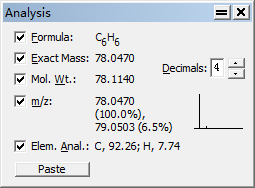
3、查看和利用Analysis对话框中的化学数据,包括分子式、精确质量、m/z、Elem Anal以及Mol Wit(分子大小),单击对话框左下角的Paste按钮可以一键复制这些化学数据。
1、当绘制好ChemDraw结构式之后选中结构式,右击鼠标弹出一系列下拉菜单。
2、找到位于下拉菜单下方的Analysis命令并单击,然后根据需要选择需要的化学数据命令,比如这里单击Molecular Weight命令即可在结构式下方获得对应的分子大小数据。
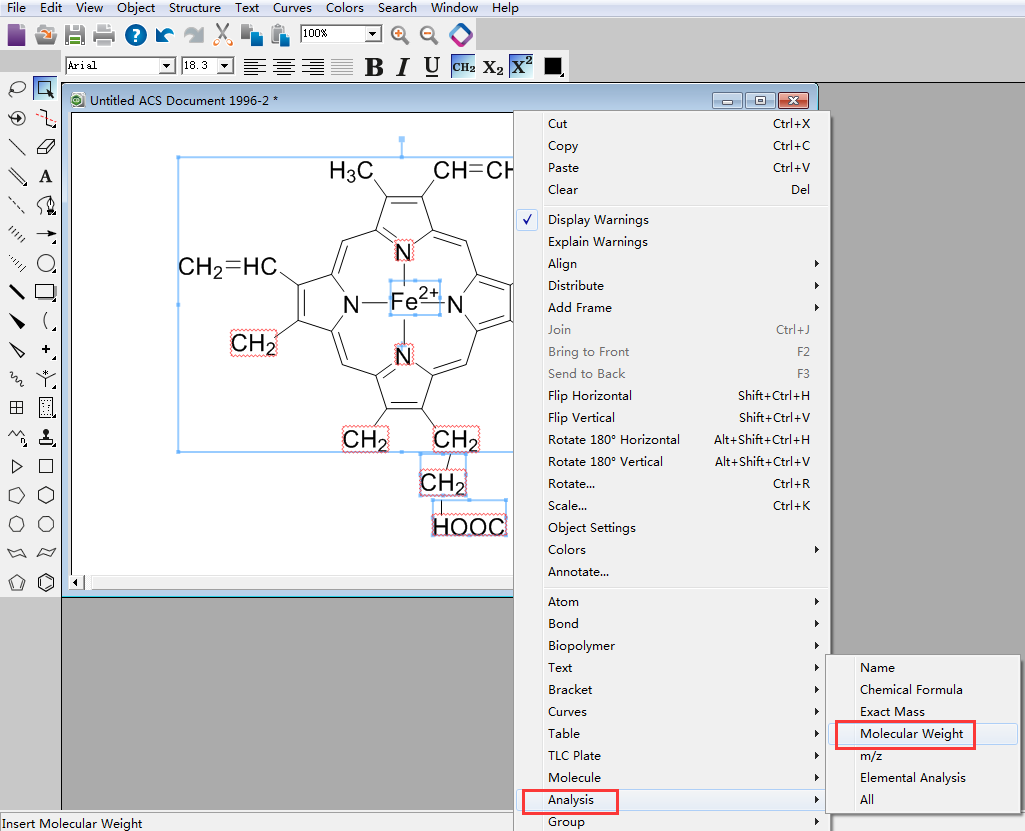
以上就是对查看ChemDraw结构式分子量的方法介绍,方法一可以一下获取全部常用化学数据,而方法二可以单项获取,用户根据需要自行选择,学习更多ChemDraw使用技巧请点击必须学会的6种ChemOffice绘制功能。
展开阅读全文
︾